Helius Composite のインタフェース上部にあるドロップダウン メニューの 1 番目の項目は、[ファイル]メニューです。 [ファイル]メニューを選択すると、次の 6 つのオプションが表示されます: [新しい材料ライブラリ]、[ファイルをインポート]、[フォルダをインポート]、[ファイル ツリーをソート]、[基本設定]、[終了]。これらのオプションを使って、個別の材料ファイルまたは材料ファイルが含まれたフォルダ全体を材料データベースにインポートする機能を使用したり、システムで使用する単位の設定や GUI のレイアウトをカスタマイズしたり、アプリケーションを終了することができます。これらの 6 つのオプションについて、以下に説明します。
- 新しい材料ライブラリ
- 新しい材料ライブラリを作成します。新しい材料ライブラリを、元の hcomp.data 材料ファイルが含まれているフォルダに保存することはできません。材料ライブラリは、インストール フォルダ内の「Data」フォルダ、および「%APPDATA%\Autodesk\Helius Composite 2016\Data」の 2 箇所にインストールされています。下の図で示すように、新しい材料ライブラリを保存するために、Helius Composite のインストール フォルダ内に新しいフォルダを作成できます。
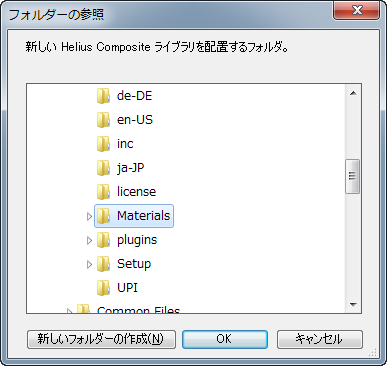
- ファイルをインポート
- [ファイルをインポート]ウィンドウが表示されます(下の図を参照)。ここで、個別の材料ファイルを材料データベースにインポートすることができます。Helius Composite は、繊維ファイル(*.fib)、母材ファイル(*.mat)、単層ファイル(*.lma)、積層ファイル(*.lmt)、厚さ/角度テンプレート(*.lay)、コア ファイル(*.cor)という 6 種類の異なる材料データ ファイルを認識します。
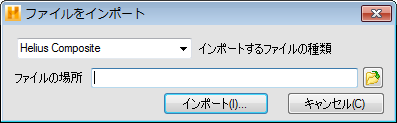
- フォルダをインポート
- [フォルダをインポート]ウィンドウが表示されます。ここで、材料ファイルが含まれたフォルダを指定して、そのフォルダ内のすべてのファイルを材料データベースにインポートすることができます。
- ファイル ツリーをソート
- ファイル ツリーに表示されている材料を数字/アルファベット順に並べ替えます。まず、数字で始まる名前を持つ材料が数字順で並び、次に文字で始まる名前を持つ材料がアルファベット順でそれに続きます。このツールはまた、ファイル ツリーと材料ライブラリを同期します。これにより、ファイル ツリーに見つからない材料ファイルがあれば、それらが追加されます。
- 基本設定
- [基本設定]ダイアログ ボックスが表示されます(下の図を参照)。ここで、システムの基本的な構成を指定したり、ライセンスのオプションを操作できます。[基本設定]ダイアログ ボックスで操作可能な機能を以下に説明します。
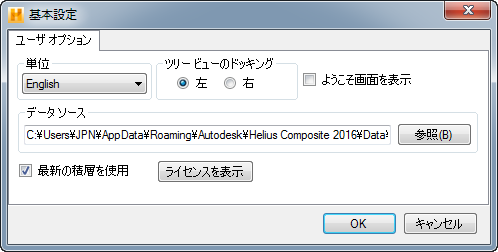
- [単位]: 英国単位または SI 単位を選択します。表示されるすべてのデータと Helius Composite によって実行されるすべての計算に適用されます。
- SI (Pa)単位(N/m/K): 強度と剛性はパスカル(Pa)で入力する必要があります。密度はグラム/立法メートル(g/m3)、温度は摂氏(°C)、形状はメートル(m)となります。
- SI (MPa)単位(N/mm/K): 強度と剛性はメガパスカル(MPa)で入力する必要があります。密度はグラム/立法メートル(g/m3)、温度は摂氏(°C)、形状はメートル(m)となります。
- 英国単位(lb/in/F): 強度と剛性はポンド/平方インチ(lb/in2)で表されます。密度はポンド/立方インチ(lb/in3)、温度は華氏(°F)、距離はインチ(in)で表されます。
- [ツリー ビューのドッキング]: 材料データ ファイル ツリーがインタフェース内のどちらにドッキングするかを選択できます。左か右かを指定します。
- [ようこそ画面を表示]: チェックされていると、起動時にようこそ画面が表示されます。
- [最新の積層を使用]: チェックされていると、積層解析モジュールを開いたときに、最後のセッションで使用された積層が自動的に適用されます。チェックされていない場合は、解析を開始するときには常に[開く]ボタンを使用して積層を選択する必要があります。
- データ ソース: 材料データベースの構築に使用される特定の hcomp.data ファイルを選択します。
[基本設定]ウィンドウで[ライセンスを表示]ボタンをクリックすると、次に示すウィンドウが表示されます。
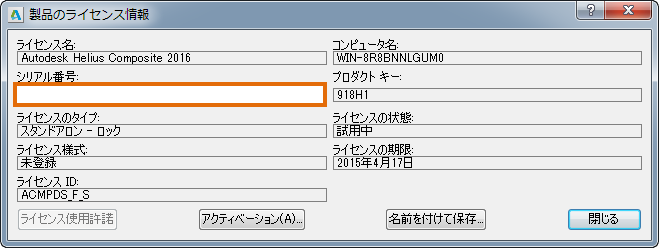
上記で示すように、[製品ライセンス情報]ウィンドウにはさまざまなフィールドがあります。ライセンス情報に関する詳細は、「付録 A」を参照してください。
- 終了
- Helius Composite プログラムを終了します。